Vous est-il arrivé d’envoyer à votre imprimante un fichier PDF apparemment parfait, pour recevoir un travail présentant des bords blancs non désirés ? Vous aviez probablement oublié d’inclure une zone de fond perdu. L’absence de fond perdu dans les fichiers PDF est un problème courant pourles opérateurs prépresse. Bien que certains imprimeurs se contentent d’imprimer le fichier en l’état, ils préfèrent souvent contacter leurs clients pour leur demander de réexporter le PDF et de lui ajouter un fond perdu. Cependant, certains imprimeurs ont découvert un moyen fort simple d’ajouter eux-mêmes le fond perdu au PDF.
Qu’est-ce que le fond perdu ?
Le fond perdu est le concept qui consiste à étendre les images ou les objets au-delà du bord prévu d’une page. Il est important de toujours inclure une zone de fond perdu dans les fichiers PDF avant de les imprimer, car l’étape finale du processus d’impression consiste à relier les feuilles imprimées et à les découper à leur taille finale. Bien que généralement précise, la découpe n’est jamais parfaite. C’est pourquoi, sans fond perdu, les images et les objets qui doivent être imprimés jusqu’à la fin de la page peuvent présenter une bordure blanche gênante.
Cet exemple montre une erreur d’impression de ma carte de visite. Vous pouvez remarquer la bordure blanche en bas, qui résulte d’un fond perdu manquant dans le fichier de conception. Ça n’est pas très professionnel, si ?
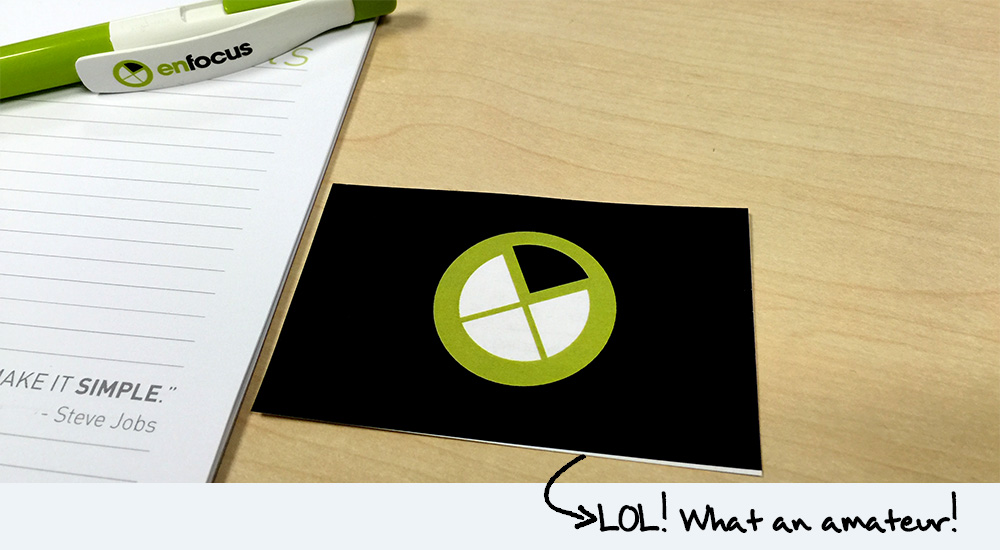
Instructions relatives au fond perdu
Commencez par vous assurer que tous les objets à imprimer jusqu’à la fin de la page dépassent le bord de votre conception dans votre application CAO. Voir l’exemple ci-dessous : la ligne noire est la zone de rogne de la conception. Comme nous ne voulons pas d’une ligne blanche gênante sous la boîte verte en bas, nous l’allongeons un peu. On appelle fond perdu la partie de votre objet qui dépasse la zone de rogne de la conception.
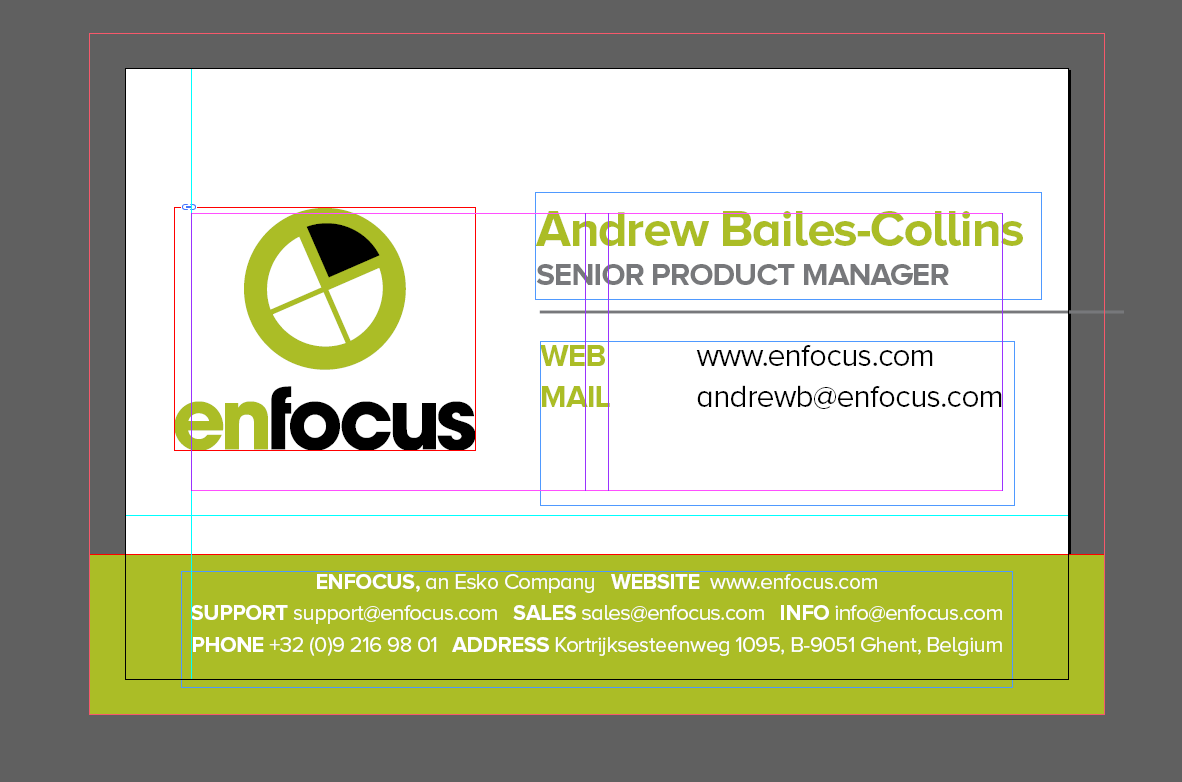
Ensuite, veillez à ajouter votre fond perdu lorsque vous exportez un fichier au format PDF. Dans cet exemple, nous utilisons Adobe InDesign pour exporter une conception au format PDF, mais d’autres applications CAO professionnelles proposent des options d’exportation PDF similaires. Lorsque vous exportez votre fichier au format PDF, allez dans la section ’Repères et fonds perdus’ de la boîte de dialogue d’exportation et entrez les mesures de fond perdu sous ’Fond perdu et ligne de bloc’.
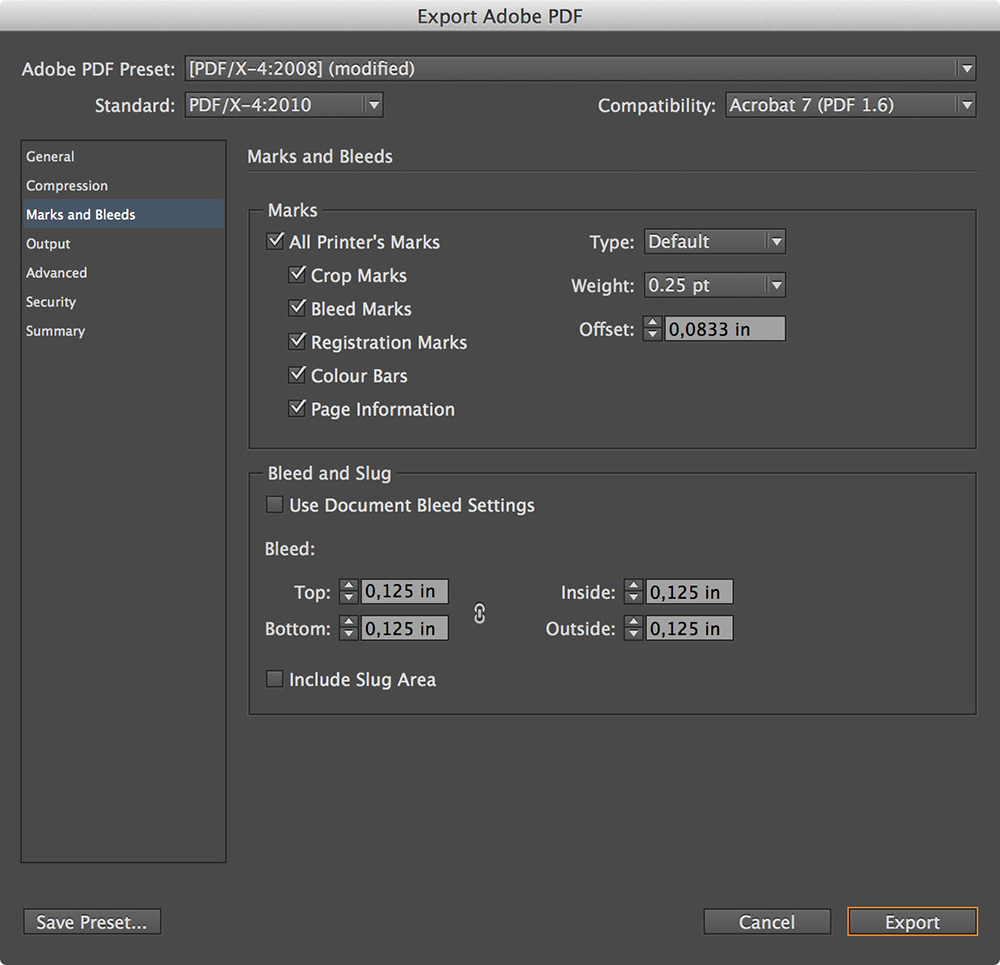
Quelques règles de base
- Aux États-Unis, les imprimeurs réservent 1/8 de pouce de chaque côté.
- Au Royaume-Uni, les imprimeurs ont besoin d’un fond perdu de 3 mm.
- Dans les autres pays européens, les imprimeurs européens recommandent un fond perdu de 5 mm.
Si vous suivez ces directives, vous n’aurez plus jamais de problèmes de fond perdu.
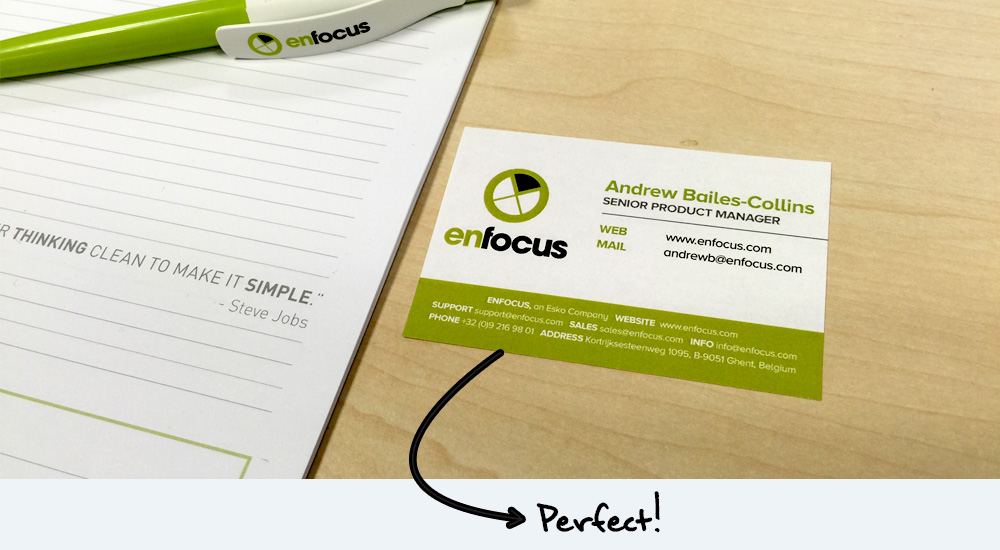
Que font les imprimeurs lorsqu’ils reçoivent un PDF sans fond perdu ?
Il fut un temps où les imprimeurs devaient vérifier manuellement chacune des pages d’un PDF pour rechercher les erreurs ; les clients devaient ensuite réexporter leur PDF pour corriger ces erreurs, faute de quoi ils se retrouvaient avec des travaux imprimés qui ne répondaient pas à leurs attentes. Résultat : des clients mécontents et des litiges concernant la responsabilité et le paiement. Voici PitStop Pro. PitStop Pro est un outil de contrôle en amont qui détecte automatiquement la quasi-totalité des erreurs possibles dans un PDF, permettant aux imprimeurs de les corriger facilement, fond perdu inclus, directement dans le PDF. Avez-vous oublié d’ajouter un fond perdu à votre fichier ? Vous pouvez compter sur PitStop Pro pour obtenir des fichiers PDF parfaits, prêts pour l’impression, sans avoir à déranger votre client ou à renvoyer le fichier, pour un délai encore plus long !




